在本实例中,通过矩形、偏移、圆弧、多段线等命令绘制洗脸盆的外轮廓,再通过椭圆、移动、偏移等命令绘制面槽轮廓,然后通过圆、直线、修剪、移动等命令绘制水阀效果。
1.在AutoCAD2015中文版工具栏中选择“矩形”按钮,根据命令行提示,在绘图窗口中绘制1000mm和400mm的直角矩形,如图所示。
2.在AutoCAD2015中文版工具栏中选择“分解”按钮,根据提示将矩形打散,在选择“偏移”按钮,将矩形左右两边的线向内偏移140mm距离,如图所示。
3.在AutoCAD2015中文版工具栏中选择“圆弧”/“起点、端点、半径”按钮,绘制半径为500mm的圆弧,如图所示。
4.在AutoCAD2015中文版工具栏中选择“修剪”按钮,删除的多于的线条,效果如图所示。
5.在AutoCAD2015中文版工具栏中选择“编辑多段线”命令,根据命令行提示,选择“合并”,将线条组合成多段线(除去最上面的那条直线),最后将多段线向内“偏移”20mm,效果如图所示。
6. .在AutoCAD2015中文版工具栏中选择“圆”命令,绘制半径为19的圆,再复制出几个;再将其用直线连接起来,如图所示。
7.在AutoCAD2015中文版工具栏中选择“移动”工具,将圆形组合在一起;再选择“修剪”工具,删除多于的线条,效果如图所示。
8..在AutoCAD2015中文版工具栏中选择“偏移”工具,将底下的半圆向上偏移10mm,再选择“直线”工具,将其连接起来,如图所示。
9.在AutoCAD2015中文版工具栏中选择“椭圆”工具,绘制长轴半径为275mm,短轴半径为225mm的椭圆;并将椭圆向内“偏移”8mm,如图所示。
10.在AutoCAD2015中文版工具栏中选择“圆”工具,绘制半径为23mm和30mm的同心圆,如图所示。
11.在AutoCAD2015中文版工具栏中选择“椭圆”工具,绘制长轴为200mm,短轴为140mm的椭圆,将几个图形组合在一起,效果如图所示。
12.在AutoCAD2015中文版工具栏中选择“移动”工具,将面盆、把手和外轮廓组合在一起;再选择“修剪”工具删除多于的线条;AutoCAD2015中文版室内洁具图块绘制之洗面盆的绘制最终效果如图所示。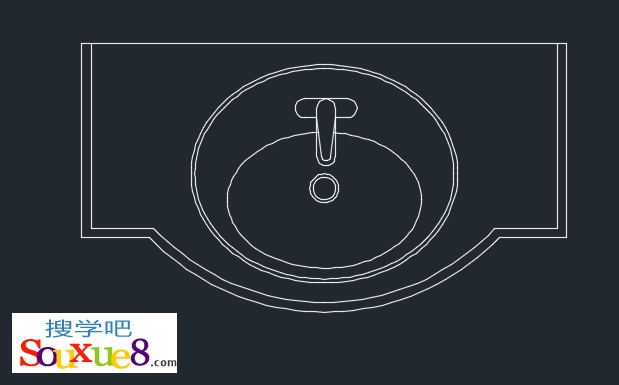
13.执行“基点”(BASE)命令,指定上侧水平线段的中点作为基点。
